Các thao tác nhanh trên dòng iPhone trang bị FaceID
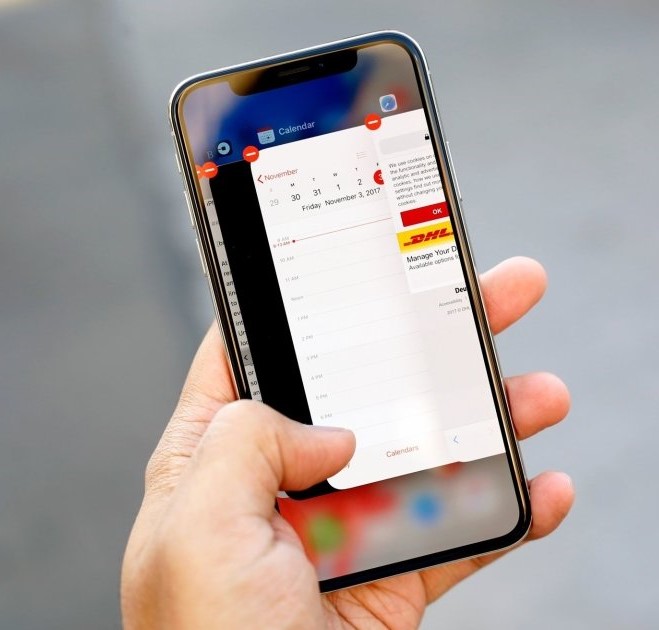
Sau khi khai tử nút Home trên các dòng iPhone mới, Apple đã trang bị các thao tác vuốt trên IOS tương tự như trên các dòng Android thường có, nhưng với Apple vẫn cho thấy sự khác biệt cao cấp, cải tiến rất nhiều, rất riêng cho mình.
|
Cử chỉ |
Mô tả |
|
|
Đi tới Màn hình chính. Vuốt lên từ cạnh dưới cùng của màn hình để quay về Màn hình chính bất kỳ lúc nào. Xem Mở các ứng dụng trên Màn hình chính của iPhone.Thường dùng |
|
|
Truy cập nhanh các điều khiển. Vuốt từ góc trên cùng bên phải xuống để mở Trung tâm điều khiển; chạm và giữ một điều khiển để hiển thị các tùy chọn khác. Để thêm hoặc xóa các mục, hãy đi tới Cài đặt > Trung tâm điều khiển > Tùy chỉnh điều khiển. Xem Sử dụng và tùy chỉnh Trung tâm điều khiển trên iPhone. Thường dùng |
|
|
Mở Bộ chuyển đổi ứng dụng. Vuốt lên từ cạnh dưới, tạm dừng ở giữa màn hình, sau đó nhấc ngón tay của bạn. Để duyệt các ứng dụng đang mở, hãy vuốt sang phải, sau đó chạm vào ứng dụng bạn muốn sử dụng. Xem Chuyển đổi giữa các ứng dụng trên iPhone.Thường dùng |
|
|
Chuyển đổi giữa các ứng dụng đang mở. Vuốt sang phải hoặc trái dọc theo mép dưới cùng của màn hình để chuyển đổi nhanh giữa các ứng dụng đang mở. Xem Chuyển đổi giữa các ứng dụng trên iPhone. Thường dùng |
|
|
Hỏi Siri. Chỉ cần nói: “Hey Siri”. Hoặc giữ nút sườn, sau đó đưa ra yêu cầu của bạn. Siri lắng nghe cho tới khi bạn nhả nút ra. Xem Hỏi Siri trên iPhone. |
|
|
Sử dụng Apple Pay. Bấm nút sườn hai lần để hiển thị thẻ tín dụng mặc định của bạn, sau đó nhìn vào iPhone để xác thực bằng Face ID. Xem Thực hiện thanh toán không tiếp xúc bằng Apple Pay trên iPhone. |
|
|
Sử dụng Phím tắt trợ năng. Bấm nút sườn ba lần. Xem Sử dụng phím tắt trợ năng trên iPhone. |
|
|
Chụp ảnh màn hình. Nhấn và thả nhanh đồng thời nút sườn và nút tăng âm lượng. Xem Chụp ảnh màn hình hoặc ghi màn hình trên iPhone. |
|
|
Sử dụng SOS khẩn cấp (tất cả các quốc gia hoặc vùng, trừ Ấn Độ). Nhấn và giữ đồng thời nút sườn và một trong hai nút âm lượng cho đến khi thanh trượt xuất hiện, sau đó kéo SOS khẩn cấp. Xem Sử dụng SOS khẩn cấp (tại tất cả các quốc gia hoặc vùng, trừ Ấn Độ). |
|
|
Sử dụng SOS khẩn cấp (tại Ấn Độ). Bấm nút sườn ba lần. Nếu bạn đã bật Phím tắt trợ năng, hãy nhấn và giữ đồng thời nút sườn và một trong hai nút âm lượng cho đến khi thanh trượt xuất hiện, sau đó kéo SOS khẩn cấp. Xem Sử dụng SOS khẩn cấp (Ấn Độ). |
|
|
Tắt nguồn. Nhấn và giữ đồng thời nút sườn và một trong hai nút âm lượng cho đến khi thanh trượt xuất hiện, sau đó kéo thanh trượt trên cùng để tắt nguồn. Hoặc đi tới Cài đặt > Cài đặt chung > Tắt máy. Xem Tắt và bật iPhone. |
|
|
Buộc khởi động lại. Nhấn và thả nút tăng âm lượng, nhấn và thả nút giảm âm lượng, sau đó nhấn và giữ nút sườn cho đến khi logo Apple xuất hiện. Xem Buộc khởi động lại iPhone. |
 Hãy giữ thông tin này để tập làm quen dần nhé !
Hãy giữ thông tin này để tập làm quen dần nhé !
Danh mục tin tức
Tin tức nổi bật
Trung Quốc ra chuẩn GPMI thay thế HDMI
10/04/2025
Thông số Kỹ thuật Các Model Robot Yeedi
13/06/2024
RoboRock Q Revo Đánh giá chi tiết năm 2024
12/03/2024
Thông số Kỹ thuật Các Model Robot Xiaomi
07/03/2024














